Innehållsförteckning
Med Alpha Lock kan du isolera det målade området i ditt konstverk och i princip inaktivera det tomma området runt din teckning. Du kan aktivera Alpha Lock på ditt lager genom att trycka på lagrets miniatyrbild och välja alternativet Alpha Lock.
Jag heter Carolyn och har använt Procreate i över tre år för att skapa alla typer av digitala illustrationer för mitt illustrationsföretag. Jag letar alltid efter genvägar och funktioner som gör att jag snabbt kan skapa högkvalitativa illustrationer, så jag har alltid Alpha Lock i min verktygslåda.
Med Alpha Lock-verktyget kan jag göra en mängd olika saker, till exempel snabbt färglägga inom linjerna, lägga till textur till delar av ett lager och ändra färger och nyanser i markeringar på några sekunder. Idag ska jag visa dig vad det är och hur du använder det.
Viktiga slutsatser
- Det är ett bra sätt att enkelt färglägga i linjerna.
- Alpha Lock förblir aktiverat tills du stänger av det manuellt igen.
- Du kan använda Alpha Lock på enskilda lager men inte på hela projektet.
- Procreate Pocket har också funktionen Alpha Lock.
Vad är Alpha Lock i Procreate?
Alpha Lock är ett sätt att isolera en del av lagret. När du har aktiverat alfalås på ditt lager kan du bara rita eller göra ändringar på den del av lagret som du har ritat på.
Detta inaktiverar i princip bakgrunden för det du har ritat. Det gör det snabbt och enkelt att färglägga inom linjerna. Det är också ett bra sätt att fylla ut en form eller lägga till skuggning på ett specifikt område utan att behöva rensa upp kanterna efteråt.
Hur man använder Alpha Lock i Procreate - steg för steg
Det är mycket enkelt att aktivera Alpha Lock. När du väl har aktiverat det kommer det dock att vara aktiverat tills du stänger av det igen, så tänk på det. Du kan bara aktivera Alpha Lock på enskilda lager, inte på hela projekt. Här är en steg-för-steg-guide om hur du använder det.
Steg 1: Öppna fliken Lager i din canvas. På lagret för den form som du vill isolera trycker du på miniatyrbilden. En rullgardinsmeny visas. Tryck på den Alpha-lås Alternativet. Miniatyrbilden för ditt Alpha Locked-skikt kommer nu att ha ett rutigt utseende.
Steg 2: Nu kan du rita, lägga till texturer eller fylla färgen på innehållet i det alfalåsta lagret medan bakgrunden är tom.
Steg 3: När du är klar med att lägga till i det låsta lagret upprepar du steg 1 igen för att låsa upp lagret. Du måste alltid stänga av Alpha Lock-alternativet manuellt genom att trycka på alternativet i rullgardinsmenyn.
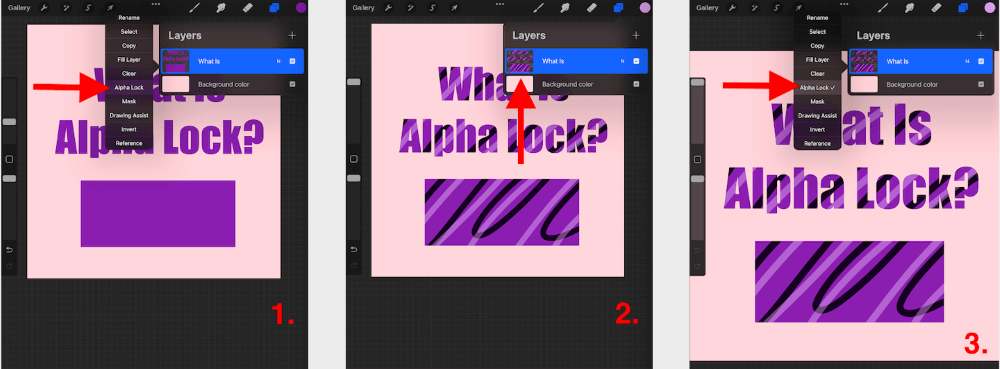
Genväg för alfalås
Du kan aktivera eller inaktivera Alpha Lock genom att använda två fingrar för att svepa till vänster och höger på ett lager.
Varför använda Alpha Lock (exempel)
Du kan gå länge utan att använda den här funktionen, men tro mig, det är värt att investera tiden eftersom det sparar dig timmar Här är några vanliga anledningar till att jag använder Alpha Lock i Procreate:
Färga inom linjerna
Med hjälp av det här verktyget kan du enkelt och snabbt skapa nästan en stencil för dina egna konstverk. På så sätt kan du färglägga innanför linjerna utan att behöva ägna timmar åt att sudda ut kanterna efteråt.
Ändra färgen på en form direkt
När lagret är alfalåst kan du välja Fyllningsskikt alternativet på lagret för att snabbt släppa en ny färg i formen. På så sätt slipper du måla för hand och kan prova flera olika nyanser samtidigt.
Lägg till ett mönster
När formen är alfalåst kan du använda olika penslar för att skapa olika mönster eller effekter utan att applicera dem på andra lager eller bakgrunden.
Lägg till skuggning
Det här är superpraktisk när du applicerar skugga med airbrush-verktyget. Airbrush-verktyget är känt för att ha en bred bana så det är bra att använda Alpha Lock för att undvika att penseln appliceras över hela duken.
Gaussian Blur Blending
Jag använder det här verktyget hela tiden när jag gör porträtt. Jag applicerar hudtoner ovanpå porträttlagret med hjälp av en pennaborste. När jag sedan blandar tonerna med hjälp av Gaussian Blur håller jag dem åtskilda från färgerna under och skapar ett mer naturligt utseende.
Vanliga frågor
Nedan har jag svarat på några av de vanligaste frågorna om Alpha Lock-funktionen i Procreate.
Vad är skillnaden mellan Clipping Mask och Alpha Lock i Procreate?
Med Clipping Mask kan du rita på den isolerade formen i lagret under dig. Alpha Lock påverkar bara det aktuella lagret och isolerar dina former i det lagret.
Hur färgar man inom linjerna i Procreate?
Följ anvisningarna för Alpha Lock ovan för att enkelt färglägga inom linjerna på din teckning i Procreate.
Hur använder du Alpha Lock i Procreate Pocket?
Som tur är använder Alpha Lock-verktyget exakt samma process som den som anges ovan för Procreate-appen. Det är ytterligare en av Procreate Pocket's likheter.
Slutliga tankar
Det tog för lång tid för mig att komma på vad Alpha Lock var när jag först började lära mig använda Procreate. Jag visste inte riktigt att den här typen av funktion ens fanns, så när jag väl hade ägnat tid åt att undersöka och ta reda på den blev min ritvärld ljusare.
Jag rekommenderar starkt att du använder det här verktyget i ditt nästa projekt eftersom det kan förbättra ditt arbete och kanske till och med förändra din befintliga process till det bättre. Det här verktyget kommer absolut att ingå i din verktygslåda när du väl har lagt ner tid på att lära dig alla dess fantastiska användningsområden.
Har du några andra förslag eller användningsområden för Alpha Lock-funktionen? Lämna dem i kommentarsfältet nedan.

